Keychron K2 キーボード レビュー | メカニカルの定番モデルを使ってみた話


こんにちは、Yuma(@yuLog_jp)です。
メカニカルキーボードの代表格といえば、Keychron。その中でもド定番の”K2″は、比較的安く買えて「初めてメカニカルキーボードを触ってみたい!」方にもおすすめできるモデルです。


バックライトやフレーム・スイッチなどのオプションを自分好みに選択できますが、今回僕が選んだオプションは次の通りです。
- バックライト:ホワイト(バージョンB)
- フレーム:プラスチック
- キースイッチ(Geteron):茶軸※ホットスワップ非対応
- キー配列:US ANSI配列
今まで僕はキーストロークが浅いMagic Keyboardを愛用してきたのもあって、「カチッカチッ‥」と音が出るメカニカルキーボードが苦手で避けてきたのですが・・。
約3ヶ月ほど使ってみたら意外と悪くないかも?と思えたので、本記事では、Keychron K2(Version 2)をレビューしていきます。








個人的には、Magic Keyboard→Keychronへの乗り換えに大満足!特にキーキャップを替えられるメリットは大きかった・・!


打鍵感はどう?音うるさくない?など・・気になるところも合わせて紹介しますので、気になっている方の参考になれば幸いです。
- Keychron K2をレビュー
- 特徴、メリット、デメリットを紹介
- PBT Retro Mac キーキャップに交換してみた
Keychron K2 メカニカルキーボードの「特徴」


今回紹介するのは、メカニカルキーボードで大人気”Keychron”の中でもめちゃくちゃ売れてる『K2モデル』。ガジェット界隈では皆さんお持ちの定番キーボードですよね。
ざっくりと特徴をまとめると、次の通りです。
- Macに最適化されたワイヤレスメカニカルキーボード
- キーレイアウト:US ANSI配列(テンキーレス)
- 最大24時間持続するバッテリー(4,000mAh)
- 最大3台までのデバイスに瞬時に切替可能
- バックライト搭載(ホワイト or RGB)
- Windowsでも使えるキーキャップが付属(Mac用と切替可)
- 接続方式:有線 or 無線
- フレームの選択:2種類
- プラスチック(白LED or RGB)、アルミニウム(RGBのみ)
- キースイッチの選択:3種類
- 赤軸、茶軸、青軸
- 価格:13,420円
「Keychron K2」は、Macに最適なUS配列のワイヤレスメカニカルキーボード。フルサイズ+84キーのテンキーレスでコンパクトなサイズ感が特徴的です。


キーの高さが低いロープロファイルではなく、それなりに高さがある”ノーマルプロファイルキー”を採用。「カチッカチッ‥」としっかりと沈み込んだ心地よい打鍵感があります。


また、キースイッチやバックライト・フレームは自由に選択できることも特徴的。
| キースイッチ | 赤軸 茶軸 青軸 |
| バックライト | ホワイト RGB |
| フレーム | プラスチック アルミニウム(RGBのみ) |
今回僕は、次のオプションを選択しました
- バックライト:ホワイト
- フレーム:プラスチック
- キースイッチ(Geteron):茶軸
キースイッチを自由に取替できる”ホットスワップ”対応のK2も販売されてますが、今回僕は「茶軸」を選択。付属のキープラーを使えば、キーキャップは自由にカスタマイズできます。


バッテリー容量は”4,000mAh”と大容量タイプで、最大240時間(バックライトOFF時)ワイヤレスで使えます。もちろん有線にも対応してるので、左側面のスイッチで切替も可能。


カラバリは「グレー」のみ・・に見えますが、実はキーキャップの色がモデルによって異なります。
| ホワイト/プラスチックフレーム | RGB/プラスチックフレーム | RGB/アルミニウムフレーム |
|---|---|---|
  |   |   |
ダークグレーとライトグレーの色と配置が異なるので、フレームにこだわりがない人は、キーの色で選んでみるのもいいかもしれません。
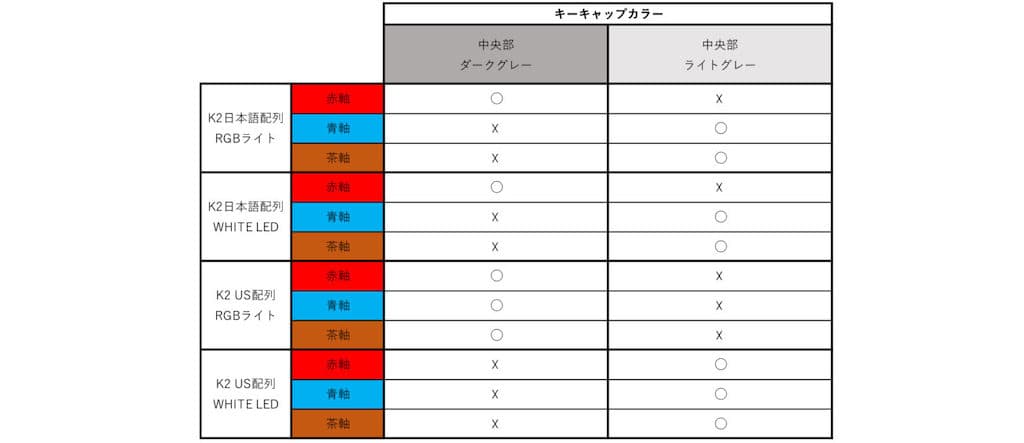
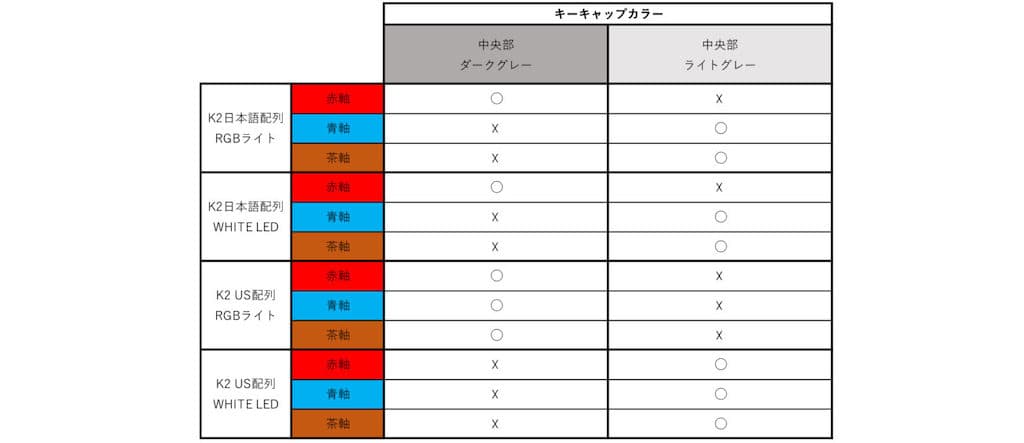








それでは、デザインや打鍵感はどうか?など細かくレビューしていきます!
Keychron K2 メカニカルキーボード レビュー


開封〜同梱品など
まずは、パッケージから。Keychronシリーズ同様の黒いパッケージに包まれて海外から発送されてきます。今回僕はKeychron Japanから注文しましたが、発送完了のメールが届いてから約10日ほどで手元に届きました。
  |   |
同梱品は、次のとおりです


マニュアルは全部英語ですが、図解付きで分かりやすく解説されてるので英語がちょっと苦手な人でも安心です。
インダストリアルを感じる男心くすぐるデザイン
Keychron K2の外観は、インダストリアルとモノトーンを組み合わせたミニマムな印象があるデザイン。工業的なこのデザインに惹かれる男性も多いですよね。


K2は、75%レイアウトを採用したテンキーレスモデル。右端には、PageUp・PageDwon・Home・Endのナビゲーションキーが配置されてます。


一番右端がEnterキーではないので、Magic KeyboardやMacBookから乗り換える人は(使い始めは)少し違和感を感じるかも。
キーキャップの形状(プロファイル)は、一般的な”OEMプロファイル”を採用。各キーの行によって傾斜・高さが異なっていて、キートップの中央が窪んでることが特徴的。


フレームは「プラスチック」を選択しましたが、チープさもなく重厚感があります。


アルミ素材は高級感がありますが、(プラスチックと比べて)フレーム幅が広く見栄えがゴツくなるのが気になるところ・・。個人的には、フレーム幅が狭くスタイリッシュに見えるプラスチックフレームを選んで正解でした!
左側面には、USB-Cケーブル差込口・Win/Mac切替スイッチ・無線/OFF/有線の切替スイッチが付いてます。


背面には、滑り止めのゴム足×4つと、2段階に角度を調整できる脚が付いてます。












黒色のデスク周りとも相性が良いデザインとサイズ感が最高でした‥!
サイズや重さについて
サイズや重さは、フレームの素材によって異なります。
- プラスチックフレーム
- サイズ:313×123mm
- 重さ:約663g
- アルミニウムフレーム
- サイズ:317×129mm
- 重さ:約794g
バッテリーが4,000mAhと長持ちするのもあって、Magic Keyboard などの薄型と比べるとそれなりに重さはある感じです。
13.6インチのMacBook Airに乗せてもそのまま使えるコンパクトサイズも嬉しい。


キーピッチは、スタンダードな「約19mm」で、押し間違いや窮屈さを感じることなく、いつも通りのタイピングができました。
重量は、約663gとそれなりに重さがありますが、テンキーレスなので持ち歩きもしやすいサイズだと思います。


茶軸の音の大きさは?打鍵感はどうか?
スイッチは、赤軸・茶軸・青軸の3つから選択できます。今回僕は、音が一番大きい”青軸”と一番小さい”赤軸”の間に位置する「茶軸」を選択。
各軸のタイピング音はこちら
青軸のようなクリック音はありませんが、カチッカチッ‥としっかりとした手応えがあって打ちやすかったです。このカチカチ音は好みが大きく分かれるところですが・・僕的には大満足でした。








ただしミーティング中や電話中に、この「カチカチッ」音は結構響くので、ちょっと不快に思う人も多いかも?
また、Magic Keyboard のようなキーストロークが浅いキーボードから乗り換えた人は、慣れるまでちょっと時間がかかると思います。僕は2週間ほど時間がかかりました・・。
キーストロークは”約4mm“でしっかりと沈み込むので打鍵感は心地良い感じ。キートップも窪んでるので、ミスタッチも少なかったです。


ただし、フロントの高さ(キーキャップ込)が30mmと高いのでパームレストがないと手首や指がかなり疲れます。


Keychronからもパームレストが販売されてますが少し高いので、お手頃なFILCOのパームレストがおすすめ。レザーシートを貼ると統一感があって見栄えも良いですよね。
バックライトは控えめの白を選択
バックライトは、RGB・ホワイトの2種類。ここも好みが分かれるところですが、電池持ちや目への負担を減らしたいことを考慮して、僕はホワイトを選択しました。


発行パターンは18種類と豊富で、キー右上のボタンを押せば発行パターンを替えられます。








個人的にRGBは、いろんな色が目を刺激して疲れさせてくるので‥ホワイトがおすすめ!
3台までのデバイスを一瞬でペアリング可能
Keychron K2は、最大3台までのデバイスをペアリングできます。Fn+1~3キーを同時押しすると、一瞬で登録しておいたデバイスに切り替わります。


Fn+1~3キーを同時押し有線にも切替できるので、普段はケーブル差しっぱなしでMacと繋いで、サブで使うiPad/MacをBluetooth接続してスイッチで切り替える・・なんて使い方もできます。
メカニカルの中で最大級のバッテリー持ち
Keychron K2のバッテリー容量は、4,000mAhと大容量タイプ。バックライトOFFであれば、最大240時間充電せずに使えます。


ただし、バックライトがRGBとホワイトで連続使用時間が異なります。
- RGB/ホワイト:最大240時間(ライトOFF)
- RGB:最大72時間(ライトON)
- ホワイト:最大68時間(ライトON)
Bluetooth接続で、RGBでバックライトをONにすると、たった3日ほどしか持ちません。ライトを常時点灯したいのであれば、見た目もスッキリするコイルケーブルがおすすめです。










コイルケーブルはケーブル絡まりの心配もありませんし、なんといっても見た目がオシャレですよね!
Keychron K2 PBT Retro Mac キーキャップに交換してみた


Keychron K2は、キーキャップを自由に付け替えできることが魅了的。数あるキーキャップの中で、Keychronから発売されている「PBT Retro Mac Keycap Set」に交換してみました。


レトロを感じる”Mac”キーやお馴染みの”hello.”キー、WWDCなどでスティーブ・ジョブズお馴染みのフレーズ”one more thing…”など、Apple好きにはたまらないデザインが施されてます。






ちなみにキーキャップの交換は、Keychron K2に付属するキープラーでキーを挟み込んで引っ張るだけ。










全てのキーを交換するのはちょっと面倒ですが、雰囲気がガラッと変わるので気分転換にもなりますよ!
詳細はこちらでレビューしているので、気になる方は合わせてご覧ください



まとめ : Keychron K2 メカニカルキーボード レビュー
ということで、メカニカルキーボードの代表格「Keychron K2」をレビューしました。メリット・デメリットは次の通りです。


- インダストリアルを感じる男心くすぐるデザイン
- テンキーレスでコンパクトなサイズ
- 好みのキースイッチ・キャップをカスタマイズ可能
- 初めてメカニカルキーボードを触りたい方にも買いやすい価格
- タイピング音が大きいので、使用シーンは選ぶ必要あり
- RGBライト点灯+無線接続は、3日しかバッテリーが持たない
- パームレストは必須(個人的には)
「そもそもカチカチッ音が苦手・・」という人には全然おすすめできませんが、初めてメカニカルキーボードを使ってみたい人には、リーズナブルで検討しやすいモデルだと思います。


僕のようにMagic Keyboardから乗り換えしたいと思ってる人は、”ペチペチッ音”がいきなり勢いのある”カチッカチッ音”に変わるので、「売ろうかな・・」と思うほど初めは違和感満載ですが、慣れれば全然気にならなくなりました。


ただやっぱり、Web会議(または電話中)に議事録を打ち込んでたりすると、カチカチッ‥音が響き渡るのはさすがに気が引ける・・。ということで、今はストロークが浅いキーボードと併用して使ってます。
ちなみに、今回紹介したKeychron K2(V2)は、スイッチ(軸)を交換できるホットスワップに非対応ですが、キーごとに軸を替えたい方は、ホットスワップ対応のモデルも販売されてます。
- 初めてメカニカルキーボードに触れてみたい人
- US配列でWindowsを使いたい!
- オシャレなデスク周りを作りたい!まずは王道のメカニカルキーボードから買うぞ!
そんな方にぴったりなキーボードですので、気になっていた方の参考になれば幸いです。
このWebサイトでは、Appleデバイス・ガジェット・Appレビューなどの情報を発信しています。
SNS(Twitter、Instagram)も日々更新していますので、フォローして頂けると励みになります!最後まで読んでいただき、ありがとうございました。
- 今回紹介した商品は、こちら
Macのレトロキーキャップは、こちら
- 関連記事


















コメント